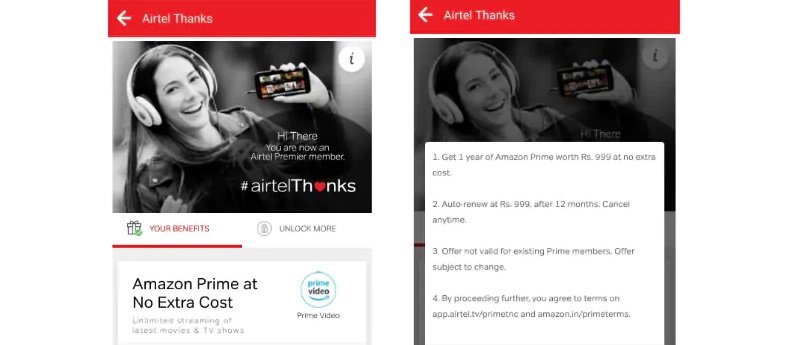Tra i migliori smartphone che abbiamo visto nel 2016, OnePlus 3 è quello che secondo me è in cima alla classifica quando cerchi un pacchetto completo. L'ultima iterazione di OnePlus è stata la più grande sorpresa della startup cinese fino ad ora. Viene fornito con un design impeccabile, hardware potente, ottime fotocamere e alcune funzionalità sorprendenti come la carica del cruscotto e altro ancora. Con l'intera abilità che ha, OnePlus 3 è riuscita a dare una dura battaglia alle ammiraglie che vendono al doppio del prezzo.

Quindi, se sei uno di quei ragazzi intelligenti che hanno messo i loro soldi sul telefono giusto, abbiamo portato una serie di suggerimenti e trucchi per migliorare la tua esperienza. Abbiamo elencato alcuni suggerimenti utili, in modo da ottenere il massimo dal tuo smartphone.
Copertura completa OnePlus 3
OnePlus 3 Unboxing, revisione rapida, giochi e benchmark
Recensione comparativa di OnePlus 3 vs Xiaomi Mi 5
OnePlus 3 Real Life Usage Review: giustifica il prezzo
5 motivi per acquistare e 2 motivi per non acquistare OnePlus 3.
Domande frequenti su OnePlus 3, pro e contro, domande e risposte degli utenti
OnePlus 3 recensione dettagliata della fotocamera e campioni di foto
Personalizza i pulsanti di navigazione
La maggior parte degli OEM come Samsung, LG, Sony e HTC posizionano il pulsante indietro a destra e il pulsante menu a sinistra, mentre OnePlus 3 viene fornito con posizionamenti opposti per impostazione predefinita. A volte diventa irritante quando non sei abituato alla nuova impostazione. Per risolvere questo problema, OnePlus offre pulsanti di navigazione modificabili.

A differenza di altri telefoni, viene fornito con semplici punti retroilluminati al posto di una grafica dedicata ai tasti morbidi. Questo è intelligente. Per modificare la posizione dei pulsanti, puoi seguire questi passaggi: Vai su Impostazioni> Pulsanti> Scambia pulsanti per apportare la modifica.
Attiva Ambient Display e Proximity Wake per sbirciare nelle notifiche
Proprio come il display attivo di Motorola, il sistema operativo Oxygen ha un'opzione chiamata Ambient Display. Il display AMOLED di OnePlus 3 rende più comodo posizionare questa opzione a bordo. Questa funzione riattiva lo schermo per alcuni secondi quando arriva una notifica.

Puoi abilitare questa funzione andando in impostazioni > Display e scorri verso il basso per attivare il Display ambientale . Proprio sotto Ambient Display, troverai un'altra opzione chiamata Prossimità Wake , che ti consente di controllare l'ora e la notifica agitando la mano sul display. Tutto quello che devi fare è passare la mano sul sensore di prossimità nella parte superiore del display.
Gesti rapidi e intelligenti
Il sistema operativo Oxygen è dotato di alcuni gesti davvero interessanti e devo ricordarti che questi gesti erano disponibili anche su OnePlus X e OnePlus 2. Ci sono quattro gesti che sono:
Doppio tocco per riattivare Tocca due volte per riattivare il display.
Apri la fotocamera dalla schermata di blocco- Basta disegnare una 'O' sulla schermata di blocco per aprire direttamente la fotocamera.
Attiva il flash dalla schermata di blocco Disegna una 'V' sulla schermata di blocco per attivare il flash entro un secondo.
Controllo della musica Riproduci, metti in pausa, precedente e successivo la tua colonna sonora disegnando sulla schermata di blocco.

Questo fa sicuramente risparmiare un sacco di tocchi e passaggi e la parte migliore è che OnePlus 3 risponde in modo incredibilmente veloce a questi input. Per abilitarli, vai a Impostazioni> Gesti e seleziona Su prima di controllare i gesti che desideri utilizzare.
Organizza la tua barra di stato
La barra di stato si trova nella parte superiore del display ed è l'area più utilizzata del display. È necessario mantenerlo pulito e gestibile in modo che OnePlus 3 ti offra un'opzione per personalizzare la barra di stato. Fondamentalmente mostra la potenza del segnale, lo stato del Wi-Fi, le notifiche e altro ancora. A volte diventa molto affollato e goffo da guardare.

Puoi ordinare le icone rimuovendo e aggiungendo le icone che ti servono. Vai semplicemente a Impostazioni> Personalizzazione> Barra di stato , puoi scegliere e scegliere le singole icone che desideri visualizzare.
Prenditi cura dei tuoi occhi con la modalità notturna
Questo non è qualcosa di unico ma molto utile. La modalità notturna elimina la tonalità di blu dal display che lo rende giallastro e sembra caldo. Questa tinta gialla è più facile per i tuoi occhi rispetto allo schermo normale ed è perfetta da usare di notte. Inoltre, se trovi il display troppo giallo, puoi regolare la quantità con il cursore.

Puoi accenderlo direttamente dall'interruttore delle impostazioni rapide o puoi andare su Impostazioni> Display> Modalità notturna .
come rimuovere il dispositivo Android dall'account Google
Attiva / Disattiva scaffale
Lo scaffale è fondamentalmente un collegamento o un pannello di accesso rapido a cui è possibile accedere scorrendo a sinistra della schermata principale. Visualizza le app utilizzate di frequente, puoi posizionare i tuoi widget e ha anche una funzione di promemoria. Troverai questa funzione per impostazione predefinita, ma se non sei in grado di vederla o vuoi rimuoverla, segui questi passaggi.
- Tocca e tieni premuto sulla schermata iniziale.
- Ora tocca il pulsante Personalizza in basso a destra.
- Troverai opzioni per abilitare / disabilitare o personalizzare l'opzione scaffale.

Modifica le dimensioni e la densità delle icone dell'app
Se ti piacciono tutte le tue app in un'unica schermata e preferisci icone più piccole, OnePlus 3 ti dà la possibilità di personalizzare le dimensioni e la densità delle tue icone.
Per ridimensionare le tue icone tocca e tieni premuto sulla schermata iniziale> tocca personalizza> scorri verso destra due volte e vedrai l'opzione delle icone , scegli tra piccolo, standard e grande. È inoltre possibile modificare il tipo di icona dalle opzioni fornite.

Se fai scorrere nuovamente la scheda a destra, troverai un'opzione che ti consentirà di organizzare la densità delle icone in base alle tue esigenze.
Personalizza il cursore di avviso

Il cursore di avviso è l'interruttore fisico in alto a sinistra di OnePlus 3 che ti consente di passare rapidamente da un profilo audio all'altro. Ci sono 3 livelli, in cui quello in basso è quello generale, quello centrale è una modalità prioritaria che ti permette di scegliere le app da cui vuoi ricevere le notifiche. E se vuoi silenziare tutto sul telefono, puoi spostarlo in alto. Entro Impostazioni> Alert Slider, è possibile configurare le impostazioni di priorità e le impostazioni silenziose. Nel Impostazioni di priorità puoi selezionare o deselezionare allarmi, contenuti multimediali, promemoria, eventi, messaggi, chiamate e chiamate ripetute. Nel Silenzioso ti imposta può solo attivare sveglie e contenuti multimediali.
Cambia i colori del LED di notifica
Questa funzione non è nulla di eccezionale o unica, ma ci sono pochissimi telefoni di punta che offrono questa funzione. Ti consente di avere un'idea delle tue notifiche guardando il colore del LED. Su OnePlus 3 puoi cambiare il colore della notifica e anche accedere alle applicazioni per abilitare o disabilitare il LED di notifica per app particolari.

Per personalizzare i colori dei LED vai a Impostazioni> Personalizzazione> Notifiche LED .
Passa alla barra di navigazione su schermo per evitare tocchi accidentali
Ho spesso riscontrato un problema in OnePlus 3 e cioè i tocchi accidentali sui pulsanti di navigazione. Continua a verificarsi durante i giochi, la visione di video e anche durante il normale utilizzo. Se anche tu sei stanco dello stesso problema e desideri evitare tale problema, è meglio disabilitare temporaneamente i pulsanti.

Per fare questo, vai a impostazioni > Pulsanti e abilitare la barra di navigazione su schermo . Dopo aver eseguito questa operazione, i pulsanti fisici vengono bloccati e i tasti di navigazione vengono visualizzati nella parte inferiore dello schermo e scompaiono quando non li si utilizza.
Commenti di Facebook